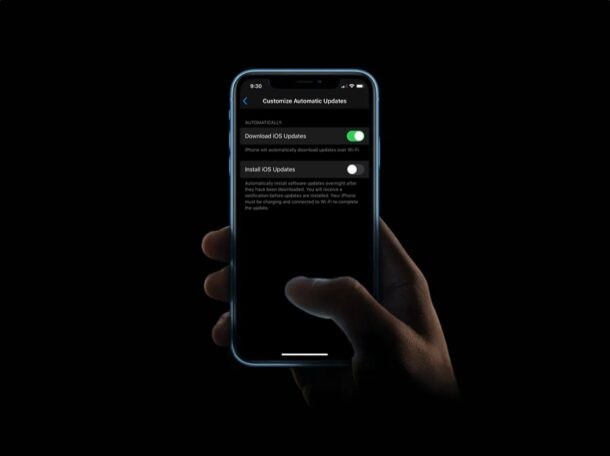
¿Alguna vez ha querido evitar que su iPhone o iPad instale automáticamente actualizaciones de software mientras se carga y se conecta a Wi-Fi? Si es así, le complacerá saber que esto es posible y que puede personalizar el proceso de actualización automática para iOS y iPadOS.
Una de las adiciones más útiles a las versiones más recientes de iOS y iPadOS es la capacidad de personalizar las actualizaciones de software en su dispositivo. Aunque Apple ha permitido a los usuarios desactivar las actualizaciones automáticas durante bastante tiempo, la opción de detener las instalaciones durante la noche no estaba disponible hasta ahora.
Cómo personalizar las actualizaciones automáticas en iOS y iPadOS
Su dispositivo deberá ejecutar una versión moderna de iOS o ipadOS para tener esta función disponible:
- Dirígete a "Configuración" en tu iPhone o iPad.

- En el menú de configuración, desplázate hacia abajo y toca "General"
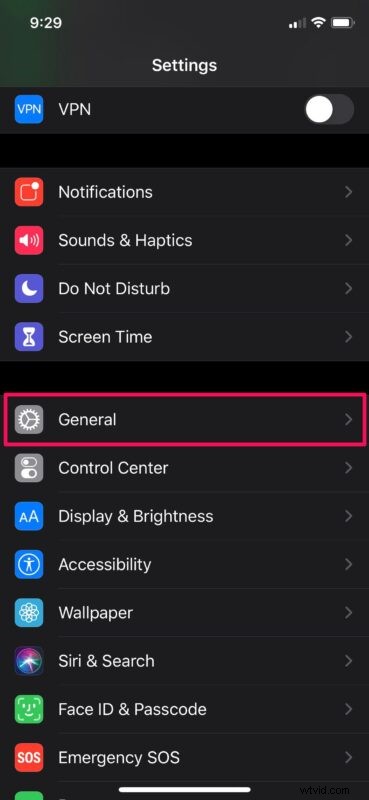
- A continuación, toque "Actualización de software" que se encuentra justo debajo de "Acerca de" en la parte superior.
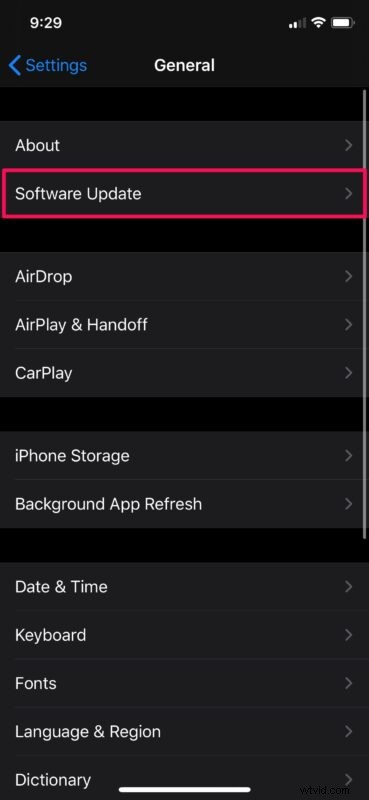
- Ahora, toca "Personalizar actualizaciones automáticas".
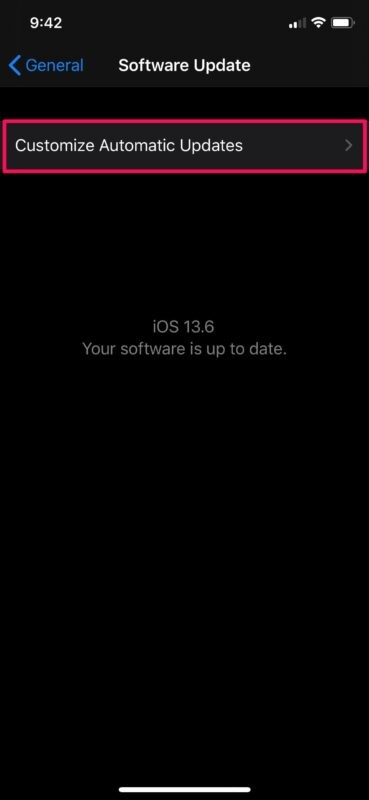
- Aquí, tendrá la opción de desactivar las instalaciones automáticas o desactivar por completo las actualizaciones automáticas. Simplemente use la palanca para elegir su configuración preferida. Tenga en cuenta que las actualizaciones automáticas deben estar activadas para poder acceder a la opción "Instalar actualizaciones de iOS".
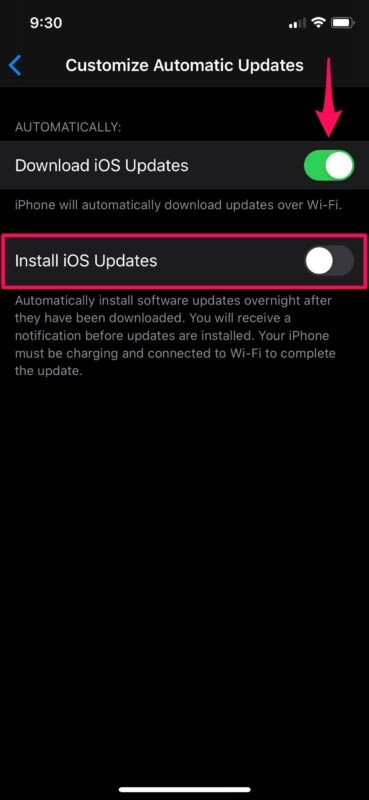
Ahí tienes Ahora ya sabe cómo personalizar las actualizaciones de software según sus preferencias en un iPhone o iPad.
Como puede ver aquí, este es un procedimiento bastante simple y directo. Vale la pena señalar que incluso si mantiene habilitada la instalación automática, recibirá una notificación en su dispositivo antes de que se instalen las actualizaciones.
Este procedimiento puede ser muy útil para las personas que ejecutan versiones beta públicas y de desarrollador de iOS y iPadOS, ya que son más propensas a verse afectadas por errores y fallas. Al evitar que su dispositivo instale actualizaciones automáticamente, puede verificar si hay problemas importantes con el firmware en Internet antes de proceder a instalarlos manualmente.
¿Cuáles son sus ajustes de actualización? ¿Acabas de desactivar la instalación automática o deshabilitaste las actualizaciones automáticas por completo? Comparte tus pensamientos y experiencias con esta característica en los comentarios.
